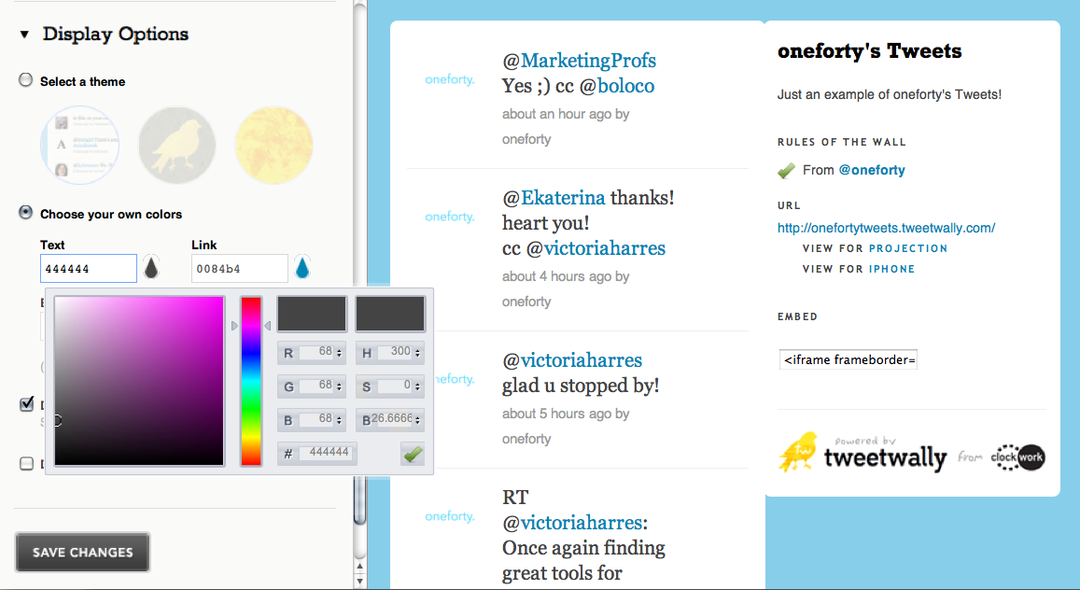Opret OneDrive-filer on-demand online-kun i Windows 10 automatisk
Microsoft Windows 10 Onedrive Helt / / March 17, 2020
Sidst opdateret den

Microsoft forbedrer OneDrive ved at give dig mulighed for at få bestemte filer til at forblive online, så du kan frigøre lidt mere drevplads.
Microsofts OneDrive er virksomhedens cloud-opbevaringsløsning, der er indbygget i Windows 10. Det giver dig mulighed for at synkronisere lagrede data på alle dine Windows 10-enheder. Og det forbedrer sig fortsat med hver nye funktionsopdatering. Mest bemærkelsesværdigt var tilbagevenden af “pladsholdere” med Files On-Demand-funktion til OneDrive med Fall Creators Update.
Vi har vist dig, hvordan du aktiverer og bruger Filer on-demand i OneDrive i Windows 10 Før. Og starter med 1809 Windows 10 Byg 17692 og ovenover kan du kun oprette downloadede filer fra OneDrive On-Demand online efter et angivet tidspunkt for inaktivitet. Dette giver dig mulighed for at opbevare filer, du ikke har brugt i et bestemt antal dage i skyen, og frigøre drevplads.
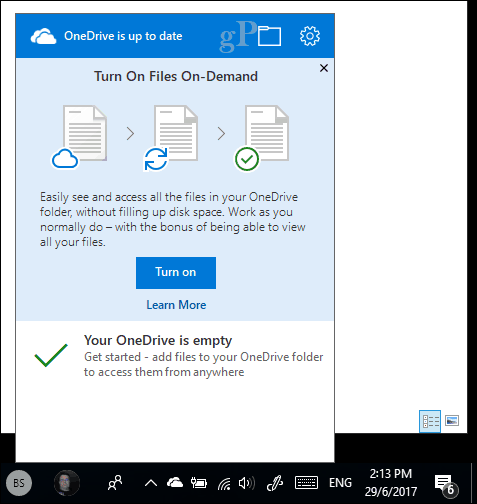
OneDrive arkiverer kun on-demand online
For at komme i gang skal du gå til
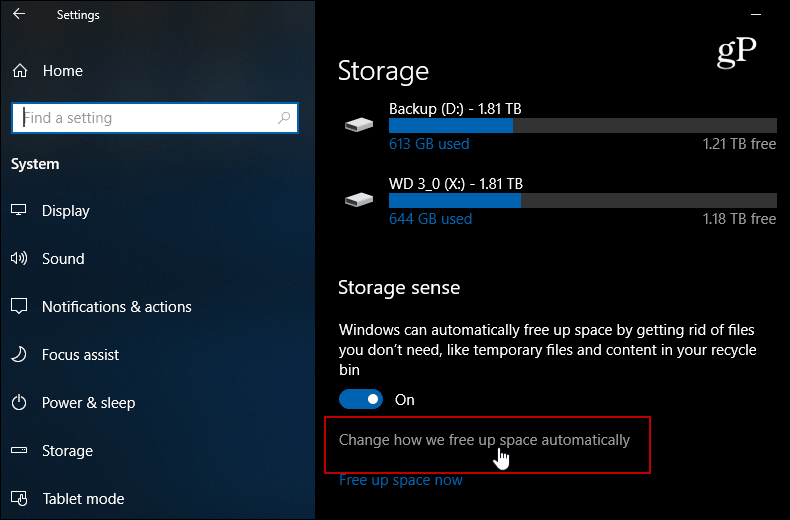
Derefter skal du rulle lidt ned, og vælg antallet af dage til en fil, du ikke vil bruge, for at blive flyttet til skyen under Files On-Demand. Du kan indstille den fra 1 til 60 dage. Du kan også indstille den til Aldrig, hvis du vil sikre dig, at en fil altid er tilgængelig for dig via lokalt lager.
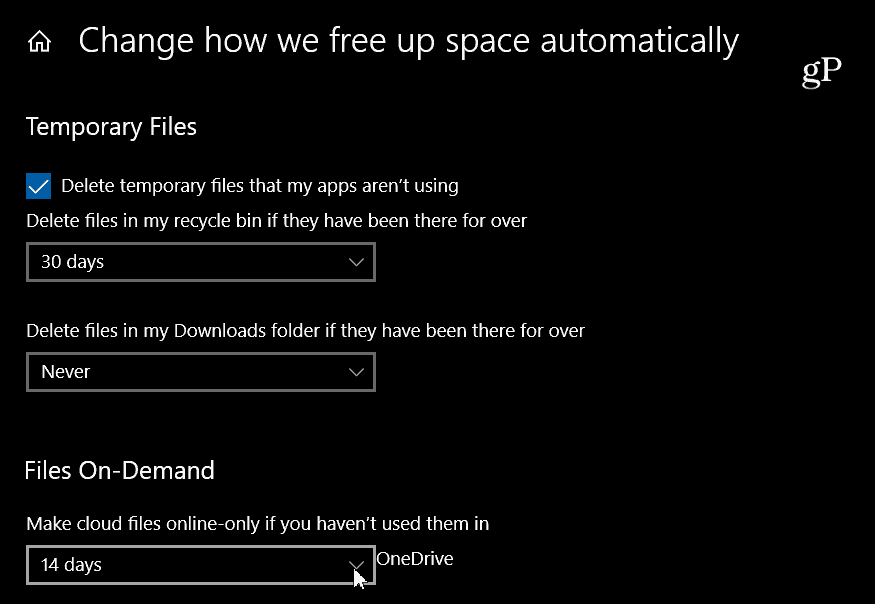
Det er alt, hvad der er der til det. Hvis du ikke har brugt en bestemt fil i et bestemt antal dage, fjerner OneDrive den lokale kopi, som igen frigør plads på dit lokale drev. For eksempel har du måske store fotos, PDF'er eller videofiler, du sjældent får adgang til. Du kan få OneDrive til at flytte den til skyen, hvis du allerede er færdig med det, og tvivler på, at du har brug for det igen. Vær dog opmærksom på, at hvis du ikke har adgang til denne fil, hvis du er uden en internetforbindelse. Så du har sandsynligvis ikke lyst til at gøre det med vigtige filer. For de filer, der ikke er så vigtige eller endda nødvendige, kan opsætning af dette spare dig for en god del af drevpladsen.
Det er en velkommen ny funktion og giver en løsning til at holde styr på filer og frigøre plads i Windows 10 på samme tid. For flere tip, så sørg for at tjekke vores vejledning til genanvendelse af drevplads på Windows 10. Og til rådgivning om fejlfinding i andre spørgsmål, skal du ikke glemme vores Windows 10-fora.